win10笔记本电脑耳机和电脑都有声音如何解决 win10笔记本电脑耳机和电脑都有声音的解决方法
时间:2017-07-04 来源:互联网 浏览量:
今天给大家带来win10笔记本电脑耳机和电脑都有声音如何解决,win10笔记本电脑耳机和电脑都有声音的解决方法,让您轻松解决问题。
出现此问题有可能是因为你使用了Cortana语音助手导致的,使用Cortana语音助手会利用耳机来给小娜输入英语指令,就是因为这样导致了我们今天出现的问题,下面我们一起来解决。具体方法如下:
1点击右下角的声音图标,选择录音设备
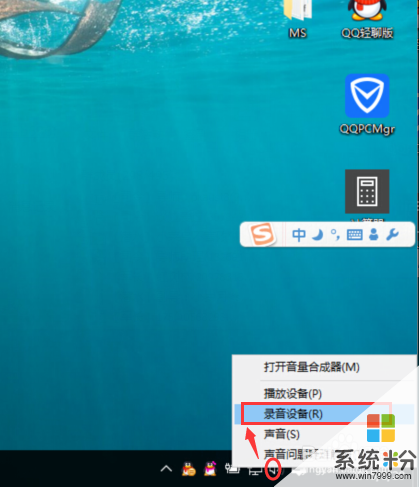 2
2找到麦克风的选项
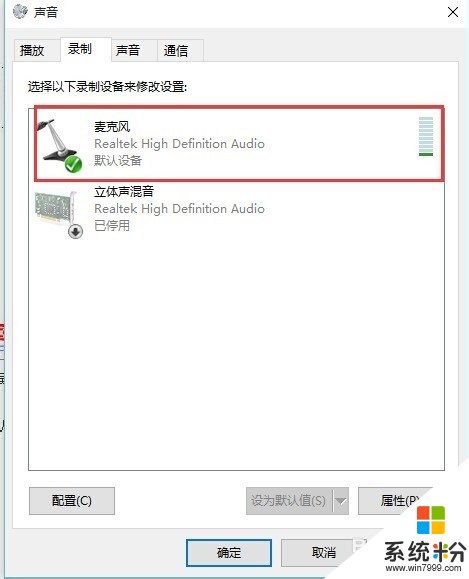 3
3右击它,选择禁用
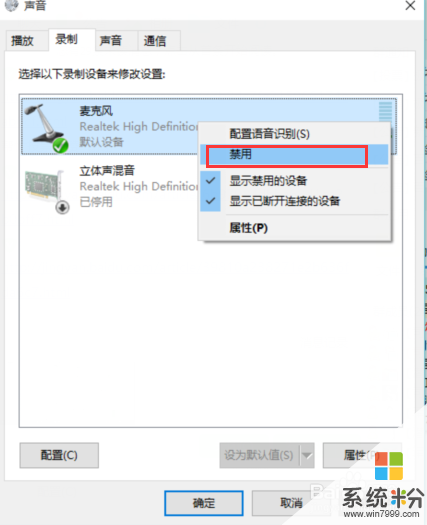 4
4点击确定
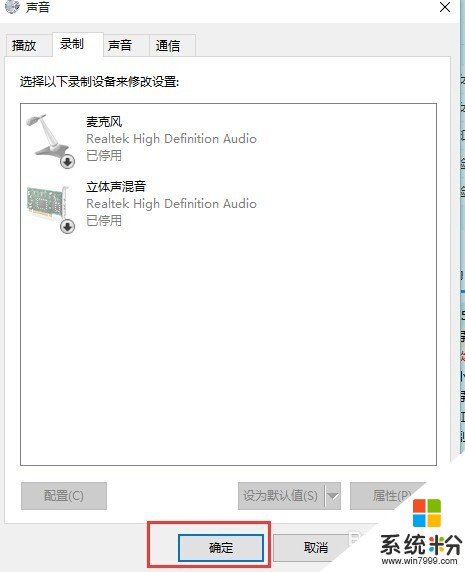 5
5打开一个视频来看下效果如何,哈哈,电脑没有声音了
 6
6如果想要再用Cortana语音助手,只能在重新设置一下了,不知道有没有其他的解决方法,哎
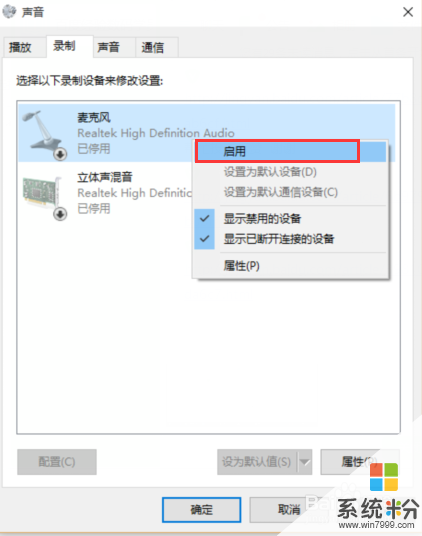
以上就是win10笔记本电脑耳机和电脑都有声音如何解决,win10笔记本电脑耳机和电脑都有声音的解决方法教程,希望本文中能帮您解决问题。
我要分享:
相关教程
- ·为什么笔记本插耳机没声音 win10耳机插入电脑没有声音的解决办法
- ·win10系统笔记本喇叭没声音耳机有声音怎么解决 win10系统笔记本喇叭没声音耳机有声音如何解决
- ·如何解决win10系统笔记本喇叭没声音耳机有声音 win10系统笔记本喇叭没声音耳机有声音怎么办
- ·耳机插电脑上没声音怎么办 Win10电脑插上耳机没有声音的解决办法
- ·Win10耳机里面有电流声噪音的解决方法 如何解决Win10耳机里面有电流声噪音
- ·win10耳机有电流声且声音很大怎么办 怎么解决win10耳机有电流声且声音很大
- ·防火墙关闭了还是显示防火墙拦截 win10关闭防火墙后网络仍被拦截
- ·电脑如何调出ie浏览器 Win10如何在桌面上调出IE浏览器
- ·win10更改硬盘分区 win10调整现有硬盘分区的方法
- ·电脑桌面如何隐藏图标 Windows10系统恢复隐藏的桌面图标方法
win10系统教程推荐
- 1 windows10儿童模式 Win10电脑的儿童模式设置步骤
- 2 电脑定时开关机在哪里取消 win10怎么取消定时关机
- 3 可以放在电脑桌面的备忘录 win10如何在桌面上放置备忘录
- 4怎么卸载cad2014 CAD2014清理工具(win10系统)
- 5电脑怎么设置网线连接网络 Win10笔记本电脑有线连接网络设置步骤
- 6电脑桌面无线网络图标不见了 win10 无线网络图标不见了怎么恢复
- 7怎么看到隐藏文件 Win10如何显示隐藏文件
- 8电脑桌面改到d盘,怎么改回c盘 Win10桌面路径修改后怎么恢复到C盘桌面
- 9windows过期不激活会怎么样 win10过期了还能更新吗
- 10windows10中文输入法用不了 Win10打字中文乱码怎么办
win10系统热门教程
- 1 电脑左下角搜索栏怎么打开 win10搜索框打不开
- 2 Win10筛选器是灰色的无法设置该怎么办?
- 3 win10屏幕闪屏是什么原因?Windows 10 屏幕闪烁的处理方法!
- 4Win10系统CorelDraw x4菜单栏空白的解决方法
- 5Win10正确清理Windows.old文件夹的方法
- 6Win10如何移动任务栏的位置?Win10任务栏放在左右上的方法
- 7win10怎么查看我的内网ip?内网ip地址查询方法!
- 8word如何建立桌面快捷方式 如何将Word快捷方式添加到Win10桌面
- 9Win10如何缩短开机时间?win10缩短开机时间的优化方法!
- 10Win10什么版本用的人最多?什么版本好用?
最新win10教程
- 1 防火墙关闭了还是显示防火墙拦截 win10关闭防火墙后网络仍被拦截
- 2 电脑如何调出ie浏览器 Win10如何在桌面上调出IE浏览器
- 3 win10更改硬盘分区 win10调整现有硬盘分区的方法
- 4电脑桌面如何隐藏图标 Windows10系统恢复隐藏的桌面图标方法
- 5windows10儿童模式 Win10电脑的儿童模式设置步骤
- 6文件怎么设置默认打开方式 Win10文件默认打开方式设置方法
- 7笔记本菜单栏怎么设置在底部 怎样把Win10任务栏还原到底部
- 8电脑定时开关机在哪里取消 win10怎么取消定时关机
- 9电脑修复dns Win10 DNS设置错误怎么修复
- 10电脑上隐藏的qq图标怎么出来 Win10任务栏qq图标消失怎么办
